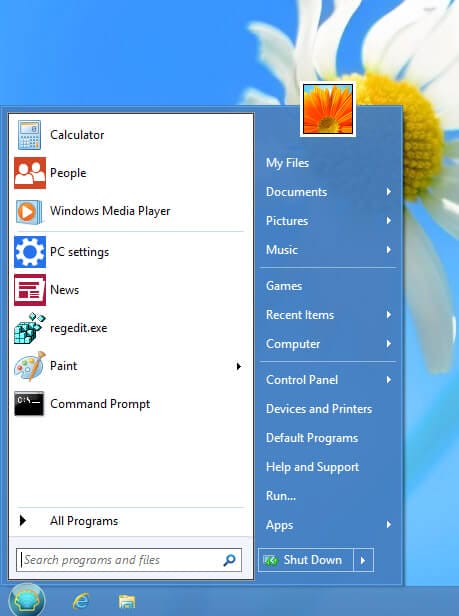Lassen Sie die Windows 10-Taskleiste und das Startmenü wie Windows 7 aussehen
Letzte Aktualisierung: 10. Januar 2020
Um verschiedene PC-Probleme zu beheben, empfehlen wir DriverFix: Diese Software hält Ihre Treiber am Laufen und schützt Sie so vor häufigen Computerfehlern und Hardwarefehlern. Überprüfen Sie jetzt alle Ihre Treiber in 3 einfachen Schritten:
- Laden Sie DriverFix herunter (verifizierte Download-Datei).
- Klicken Sie auf Scan starten, um alle problematischen Treiber zu finden.
- Klicken Sie auf Treiber aktualisieren, um neue Versionen zu erhalten und Systemstörungen zu vermeiden.
- DriverFix wurde diesen Monat von 502.095 Lesern heruntergeladen.
Wenn Sie die technische Vorschau von Windows 10 ausprobieren möchten, aber Ihre alte Benutzeroberfläche (unter Windows 7 oder XP) mehr mögen, stehen Sie wahrscheinlich vor einem Dilemma, ob Sie sie verwenden sollten oder nicht.
Da unsere Website Innovationen unterstützt, empfehlen wir Ihnen, das neue Betriebssystem auszuprobieren, und zeigen Ihnen, wie Sie das neue Startmenü (so weit wie möglich) wie ein Startmenü unter Windows 7 aussehen lassen.
Lassen Sie die Live-Kacheln verschwinden
Die Hauptsache, die das Windows 10-Startmenü von den Startmenüs früherer Versionen von Windows-Betriebssystemen trennt, sind Live-Kacheln.
Live-Kacheln wurden in Windows 8 als Teil des Startbildschirms eingeführt und jetzt in das Startmenü verschoben.
Gedanken über Live-Kacheln sind getrennt, einige Leute denken, Microsoft sollte Live-Kacheln aus Windows entfernen, weil sie uns an Windows 10 erinnern, während einige Leute denken, dass Live-Kacheln eine Erfrischung für das Startmenü sind.
Aber wenn Sie diesen Artikel lesen, gehören Sie wahrscheinlich zur ersten Seite.
Wenn Sie also ein Windows 7-ähnliches Startmenü erhalten möchten, müssen Sie die Live-Kacheln entfernen. Glücklicherweise ist das sehr einfach, und hier ist alles, was Sie tun sollten, um Live-Kacheln aus Ihrem Windows 10-Startmenü zu entfernen:
- Gehen Sie zum Startmenü
- Klicken Sie mit der rechten Maustaste auf jede Live-Kachel und wählen Sie “Abheben von Start”
Sobald Sie alle Live-Kacheln aus Ihrem Startmenü entfernt haben, erhalten Sie ein schönes und schlankes Startmenü, das (so gut wie möglich) an Windows 7 erinnert.
Startmenü verschwindet? Keine Panik! Beheben Sie das Problem wie ein Experte mit unserem Guide!
Entfernen Sie die Such- und Aufgabenschaltflächen aus der Taskleiste
Nachdem die Live-Kacheln verschwunden sind, müssen Sie die Taskleiste ein wenig anpassen, um sie an Windows 7 anzupassen. Als Erstes müssen Sie das Suchfeld oder die Suchschaltfläche aus Ihrer Taskleiste entfernen.
Viele Leute finden das Suchfeld ärgerlich, aber Windows 10 wird ständig weiterentwickelt, sodass noch Verbesserungspotenzial besteht. Um die Suchschaltfläche / das Suchfeld aus Ihrer Taskleiste zu entfernen, gehen Sie wie folgt vor:
- Klicken Sie mit der rechten Maustaste auf die Taskleiste
- Wählen Sie unter Suchen die Option Deaktiviert
Das Suchfeld ist jetzt entfernt und Sie müssen nur noch eines tun. Wenn Ihre Taskleiste wirklich so gut wie möglich wie Windows 7 aussehen soll, sollten Sie auch die Schaltfläche Aufgabenansicht entfernen, da sie im Windows 7-Startmenü nicht vorhanden war. Gehen Sie wie folgt vor, um die Schaltfläche Aufgabenansicht aus der Taskleiste zu entfernen:
- Klicken Sie mit der rechten Maustaste auf die Taskleiste
- Deaktivieren Sie die Schaltfläche Aufgabenansicht anzeigen
Ich weiß, dass es nicht genau wie das Startmenü von Windows 7 unter Windows XP aussieht, aber Sie können nicht mehr als das tun.
Möglicherweise bringen einige neue Builds der technischen Vorschau von Windows 10 mehr Anpassungsoptionen in das Startmenü und die Taskleiste, und wir können sie noch weiter ändern, aber das ist alles für den Moment.
Software, mit der Windows 10 wie Windows 7 aussieht
Es gibt noch etwas, das Sie ausprobieren können, damit Windows 10 wie Windows 7 aussieht. Derzeit gibt es eine Menge Software auf dem Markt, aber eine hat unsere Aufmerksamkeit auf sich gezogen.
Start10, ein von Stardock entwickeltes Programm, kann große Unterschiede in Ihrem Windows-Erscheinungsbild bewirken. Wenn Sie nach der Installation zum klassischen Windows 7-Stil zurückkehren oder Ihr Betriebssystem einfach modernisieren möchten, liegt es an Ihnen.
Sie sollten jedoch wissen, dass es Kosten gibt, etwa 4,99 $, aber Sie können es kostenlos versuchen.
Hier sind die Hauptfunktionen von Start10:
-
Stellt die Schnellverknüpfungen zur Kernsystemfunktionalität wieder her
-
Filtersuche im Startmenü
-
Ersetzt die Startschaltfläche und ermöglicht die Verwendung Ihrer eigenen
-
Integriert Stardocks “Zäune” in das Menü
-
Behält die Metapher des Ordners “Alle Programme” bei
-
Wenden Sie eine Textur auf den Start10-Hintergrund und die Taskleiste an
-
Fügen Sie dem rechten Bereich benutzerdefinierte Verknüpfungen hinzu
-
Ordnen Sie das rechte Bedienfeld neu an, um es den Anforderungen des Benutzers anzupassen
-
Konfigurieren Sie individuell, wie sich die Startschaltfläche und die Windows-Taste bei Auswahl verhalten
-
Passen Sie die Menügröße an
-
Erfahren Sie mehr über das Start10-Tool aus unserem Test!
Klassische Shell oder Open Shell
Classic Shell ist eine weitere Drittanbieteranwendung, mit der Sie das Windows 7-Startmenü auf Windows 10 zurücksetzen können. Gehen Sie dazu wie folgt vor:
- Laden Sie Classic Shell herunter und installieren Sie es.
- Sobald Sie die Anwendung installiert haben, starten Sie sie.
- Navigieren Sie zur Registerkarte Startmenüstil und wählen Sie Windows 7-Stil aus. Wenn Sie möchten, können Sie auch die Schaltfläche Start ersetzen.
- Gehen Sie zur Registerkarte Skin und wählen Sie Windows Aero aus der Liste aus.
- Klicken Sie auf OK, um die Änderungen zu speichern.
Hinweis: Classic Shell wird nicht mehr aktiv entwickelt, sodass bei der Verwendung möglicherweise bestimmte Fehler auftreten. Open Shell ist eine ähnliche Anwendung und basiert tatsächlich auf Classic Shell. Open Shell wird von der Git-Community aktiv gepflegt. Denken Sie also daran, es anstelle von Classic Shell zu berücksichtigen.
Wir hoffen, dass Sie unseren Leitfaden hilfreich fanden und das Aussehen Ihres Startmenüs in Windows 10 geändert haben.
Verwandte Geschichten zum Auschecken
- 160 besten kostenlosen Windows 10-Themes zum Herunterladen
- Die UXStyle-Software führt zu Abstürzen des Windows 10 Creators Update
- Passen Sie Ihre Startliste in Windows 10 an
Anmerkung des Herausgebers: Dieser Beitrag wurde ursprünglich im April 2015 veröffentlicht und seitdem aktualisiert, um Frische und Genauigkeit zu gewährleisten.